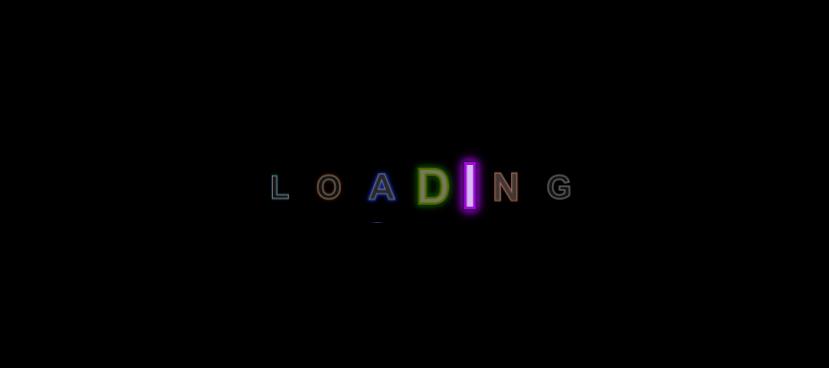在 Word 文档中放大文字的方法:使用工具栏上的“放大”或“缩小”图标。使用键盘快捷键 Ctrl+(+)放大或 Ctrl+-(-)缩小。单击状态栏上缩放百分比并手动输入所需值。使用鼠标滚轮并按住 Ctrl 键向上滚动放大,向下滚动缩小。自定义“文件”菜单中的“缩放内容”设置以保存特定缩放百分比。

如何放大 Word 文档中的文字
在 Word 文档中放大文字的方法很简单。以下步骤将指导您放大显示。
使用工具栏
- 找到位于 Word 窗口左上角的工具栏。
- 单击“视图”选项卡。
- 在“缩放”组中,单击“放大”或“缩小”图标。
- 或者,您可以使用键盘快捷键 Ctrl+(+)放大或 Ctrl+-(-)缩小。
使用状态栏
- 单击 Word 窗口底部的状态栏,显示当前缩放百分比。
- 双击该数字,或单击旁边的下拉箭头,手动输入所需的缩放百分比。
使用鼠标滚轮
如果您使用的是带滚轮的鼠标,您可以执行以下操作:
- 按住 Ctrl 键。
- 向上滚动放大文字。
- 向下滚动缩小文字。
自定义缩放设置
如果您经常需要使用特定的缩放设置,您可以自定义这些设置:
- 转到“文件”>“选项”。
- 单击“高级”选项卡。
- 在“显示”部分中,找到“缩放内容”下拉菜单。
- 选择所需的缩放百分比并单击“确定”。
以上方法可以轻松地放大或缩小 Word 文档中的文字,以满足您的需要。